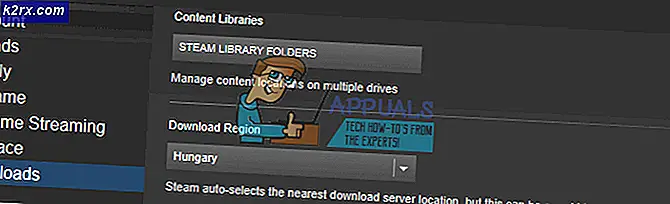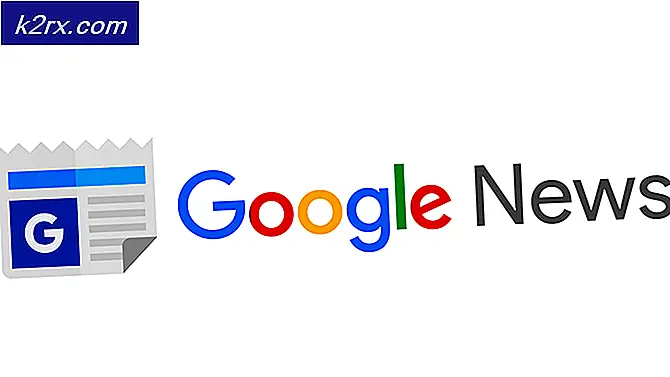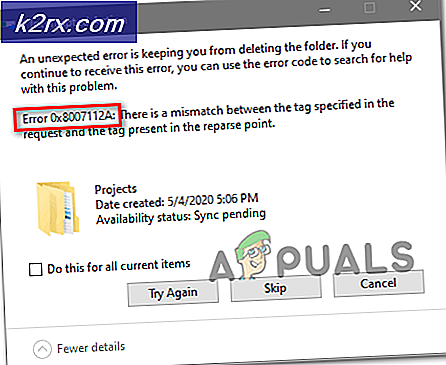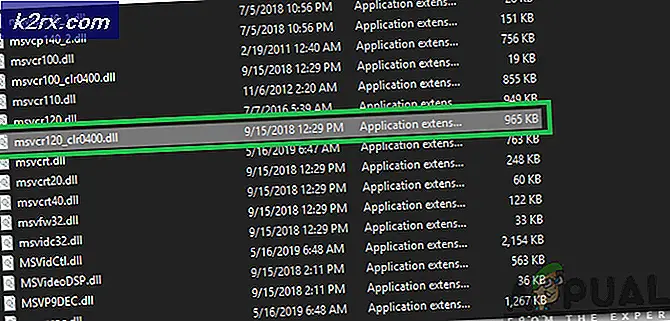Windows 10, 8 ve 7'de Denetim Masasına Nasıl Erişilir
Denetim Masası, Windows işletim sisteminiz için hepsi bir arada bir yapılandırma alanı sağlar. Denetim Masası çok uzun bir süredir Windows'un bir parçası olmuştur. Kontrol Paneline erişmek istediğiniz birçok durum vardır, örn. Bir sorun olduğunda ve belirli bir konfigürasyona erişmeniz gerektiğinde, bazı ayarları değiştirmeniz gerekir, sisteminiz hakkında biraz bilgi almak isteyebilirsiniz ve daha fazla senaryo.
Böylece, Denetim Masası, adından da anlaşılacağı gibi, bilgisayarınızın ayarlarını kontrol etmenizi sağlayan bir paneldir. Kontrol panelinize nasıl erişeceğinizi öğrenmek istediğiniz birçok durum var.
Denetim Masası'na erişmenin birkaç farklı yolu vardır ve bunlar sürümden sürümüne farklılık gösterir. İşte bu yüzden Windows 10, 8 ve 7 için farklı bir bölümümüz olacak.
Windows 10
Windows 10'da Denetim Masası'na erişmenin en yaygın 2 yolu vardır.
Start Search'den Kontrol Paneline Erişim
- Windows tuşuna bir kez basın
- Aramayı Başlat kutusuna kontrol panelini yazın
- Arama sonuçlarından Kontrol Paneli'ni seçin
Çalıştır komutunu kullanma
- Windows tuşunu basılı tutun ve R tuşuna basın.
- Kontrol panelini yazın ve Enter'a basın
Windows 8
Masaüstünde veya Başlangıç Ekranında olmanıza bağlı olarak, Windows 8'de Denetim Masasına erişmenin birden çok yolu vardır.
Masaüstünde
Çalıştır komutunu kullanma
- Windows tuşunu basılı tutun ve R tuşuna basın.
- Kontrol paneli veya kontrol yazın ve Enter'a basın
Charms Bar'ı Kullanma
PRO TIP: Sorun bilgisayarınız veya dizüstü bilgisayar / dizüstü bilgisayar ile yapılmışsa, depoları tarayabilen ve bozuk ve eksik dosyaları değiştirebilen Reimage Plus Yazılımı'nı kullanmayı denemeniz gerekir. Bu, çoğu durumda, sorunun sistem bozulmasından kaynaklandığı yerlerde çalışır. Reimage Plus'ı tıklayarak buraya tıklayarak indirebilirsiniz.- Windows tuşunu basılı tutun ve I düğmesine basın.
- Bu, sağ taraftaki Charms Bar'ın Ayarlar menüsünü açacaktır. Kontrol Panelini görebileceksiniz Sadece açmak için Kontrol Paneline tıklayınız.
WinX Menüsünü Kullanma
- Windows tuşunu basılı tutun ve X düğmesine basın.
- Bu, ekranınızın sol alt tarafındaki WinX menüsünü açacaktır. Kontrol Panelini bu menüden seçebilirsiniz.
Başlangıç Ekranında
WinX Menüsünü Kullanma
- Windows tuşunu basılı tutun ve X düğmesine basın.
- Bu, ekranınızın sol alt tarafındaki WinX menüsünü açacaktır. Kontrol Panelini bu menüden seçebilirsiniz.
Windows 7
Windows 7'de Denetim Masası'nı açabileceğiniz toplam 2 yol vardır
Başlangıç menüsü
- Sadece Windows tuşuna bir kez basın
- Başlat Menüsünden Kontrol Panelini seçin
Çalıştır komutunu kullanma
- Windows tuşunu basılı tutun ve R tuşuna basın.
- Kontrol paneli veya kontrol yazın ve Enter'a basın
Bu kadar. Bu yöntemleri izleyerek birkaç tıklamayla kontrol paneline kolayca erişebilirsiniz. Bu işletim sistemlerinde kontrol panelini açmanın daha fazla yolu olabilir, ancak bunlar en kolay ve en yaygın olanlarıdır. Yani,
PRO TIP: Sorun bilgisayarınız veya dizüstü bilgisayar / dizüstü bilgisayar ile yapılmışsa, depoları tarayabilen ve bozuk ve eksik dosyaları değiştirebilen Reimage Plus Yazılımı'nı kullanmayı denemeniz gerekir. Bu, çoğu durumda, sorunun sistem bozulmasından kaynaklandığı yerlerde çalışır. Reimage Plus'ı tıklayarak buraya tıklayarak indirebilirsiniz.